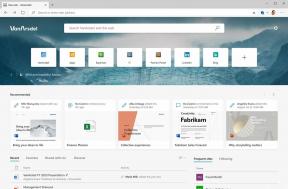Snapseed: le guide complet à l'un des plus puissants éditeurs de photo pour Android et iOS
Androïde Ios / / December 19, 2019
premières étapes
Snapseed est assez facile à utiliser. Immédiatement après l'ouverture de l'application vous invite à sélectionner une photo de la galerie. Et vous allez modifier une image, vous verrez trois onglets: « Styles », « Outils » et « exportation ».

« Style » est un ensemble de filtres que vous pouvez appliquer à votre photo. Personnaliser les styles manuellement Snapseed, malheureusement, ne peut pas.
Mais ils peuvent créer. Il suffit de modifier l'image et sélectionnez « Enregistrer les paramètres ». Pour le trouver, faites défiler simplement bande avec des styles à la fin et cliquez sur l'icône avec le signe plus. Vous pouvez ensuite appliquer un filtre à une image.
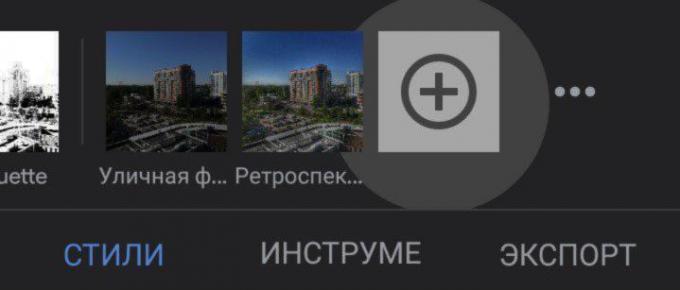
Si vous voulez partager votre style, utilisez le code QR. Après il scanne l'appareil applique automatiquement enregistré sur le style de l'image. Cette fonction se trouve dans le menu « Modifier le filtre Set ».
Avant de traiter l'image, ne pas oublier de regarder dans les paramètres. Là, vous pouvez choisir un thème sombre et changer l'exportation et la publication.
Si vous voulez obtenir la meilleure qualité tout en maintenant l'image, assurez-vous de choisir dans « la qualité et le format» PNG ou JPG 100%.
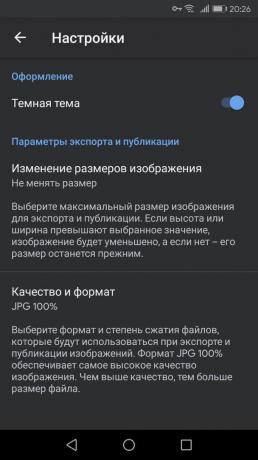

instruments
En Snapseed a tout ce dont vous avez besoin pour la correction de l'image de base: recadrage, rotation d'image, double exposition, texte d'ajout, et plus encore.
Chaque outil a ses propres paramètres. Pour régler l'image, comme l'instrument « correction », il est nécessaire de faire défiler l'écran horizontalement et changer la luminosité, le contraste, la lumière et met en évidence l'équilibre.

Cliquez sur le chèque lorsque vous êtes prêt à passer à un autre outil. Si vous voulez fixer une étape, utilisez le bouton « Modifier le filtre set », qui est situé dans le coin supérieur droit. Dans le menu « Afficher les modifications » vous pouvez modifier toutes vos actions, en répétant certains effets, ou les supprimer.


De nombreux instruments ont prêts Snapseed filtresQui ont déjà leur mise au point. Par exemple, ouvrez l'outil « Courbes » et aller aux styles de fenêtre. Beaucoup d'entre eux. Regardez donc à tous les liens pour trouver le plus approprié.
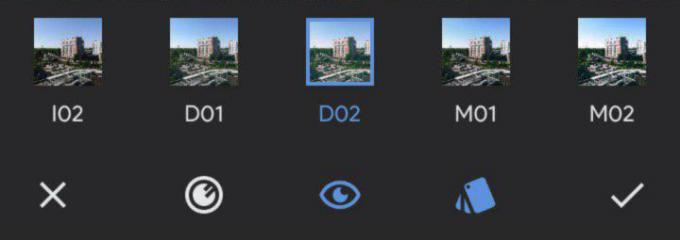
La même chose peut être fait avec l'outil « gros grain ». C'est là, il y a les plus beaux filtres Snapseed. Certains d'entre eux peuvent être comparés en qualité avec un ensemble d'autres éditeurs populaires VSCO. Il suffit de mettre granularité à zéro et sélectionnez un style.
masquage
Une caractéristique très intéressante qui vous permet de supprimer ou de renforcer un effet dans un certain endroit dans l'image.
Dans le menu « Modifier le filtre Set » pour sélectionner l'action désirée et appuyez sur « Masking ». Tout ce que vous devez faire - est de régler la puissance de votre instrument (dans ce cas, l'outil « Effet HDR») et maintenez votre doigt sur les endroits où le masque est nécessaire.
Si vous sélectionnez un mode dans le menu « Appliquer le masque », cet endroit sera peint en rouge.


Ajout d'un texte
Il suffit de choisir un outil du même nom et tapez sur le clavier que vous voulez voir dans vos photos. Options et styles de police sont assez peu, vérifier si tout et choisir le plus approprié. Là, vous allez au choix de la couleur de votre texte.
Dans le menu « Opacité » peut être texte inversé. Photographie unique à l'intérieur des lettres, et le reste de l'écran seront remplis avec la couleur que vous choisissez pour le texte. Cela peut être utile pour ceux qui veulent rapidement faire un logo.


« Masking » vous permettra de masquer une partie du texte ou de supprimer sur le brûleur arrière. Il suffit de mettre l'effet de l'outil « Texte » au chiffre 0, puis peignez soigneusement le masque de la partie qui devrait être devant.


Perspectives de récoltes et de l'expansion
Chacun de ces outils vous permettra de changer le rapport de taille ou aspect, ainsi que pour masquer les éléments inutiles (cela peut être des arbres ou des coins de bâtiments).
Si l'outil « Crop » vous suffit de sélectionner la taille de l'image, puis la « Perspective » vous aide à corriger la perspective déformée de l'image. Utilisez des gestes glisser-zoom et l'application rempliront automatiquement les bords blancs de l'image.


Outil « Expansion » augmente automatiquement votre image et aligne l'horizon. Dans ce document, vous pouvez choisir de remplir trois modes: « Smart », « blanc » et « Noir ». Ici, seule la première est pas toujours correct de faire face à la tâche. Il est donc préférable d'utiliser un remplissage blanc uni.


Traitement des portraits
Pour ce faire, Snapseed offre cinq outils. Le premier est appelé - « Portrait ». Il existe plusieurs styles de couverture du visage. Vous pouvez également modifier la correction de la lumière et l'ombre, le lissage de la peau et éclaircissant les yeux pour un éclat plus visible.


Et outil utile « position de la tête. » Il suffit de déplacer lentement votre doigt sur l'écran de l'appareil, et vous pouvez choisir l'angle parfait.
Et dans cet outil, vous pouvez modifier la taille des élèves et la pointe de la bouche. Idéal pour ceux qui veulent décorer une image d'un sourire.

« Blur » va cacher les parties indésirables de l'image. Snapseed détecte automatiquement une région elliptique autour du visage et en laissant intacte, et tout le reste flou.
Si vous souhaitez obtenir effet bokehNe pas oublier de laisser suffisamment de détails au point. Ainsi, vous pouvez éviter l'effet de planer dans l'espace, et votre photo deviendra plus professionnelle.
Avec l'aide d'un « point de correction » peut se débarrasser des petits défauts sur le visage ou pour couvrir le fragment supplémentaire, mais un « pinceau » outil rendra votre plus lumineux de l'image ou, au contraire, plus sombre.
Enregistrement de photos
Dans le menu « Exporter », vous serez invité à enregistrer une copie de l'image, et sélectionnez le dossier approprié. Là, vous pouvez partager des images via une application sur votre appareil.
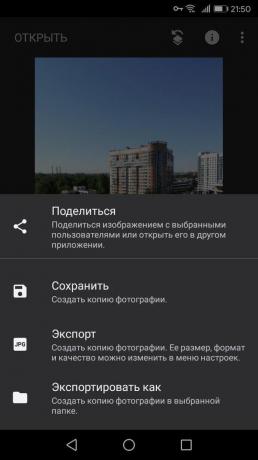

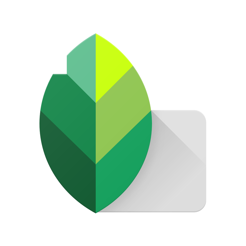
Prix: Gratuit
Prix: Gratuit
voir aussi
- 10 applications pour selfie avec animation, dessins animés et des centaines de filtres →
- Comment faire une bonne photo pour les avatars: 8 conseils sur le professeur de psychologie →
- Comme la bande et une minuterie de cuisine pour aider à faire des coups durs: 12 fotolayfhakov pour le budget →